Win10|小白福音,Win10终于有了这个功能
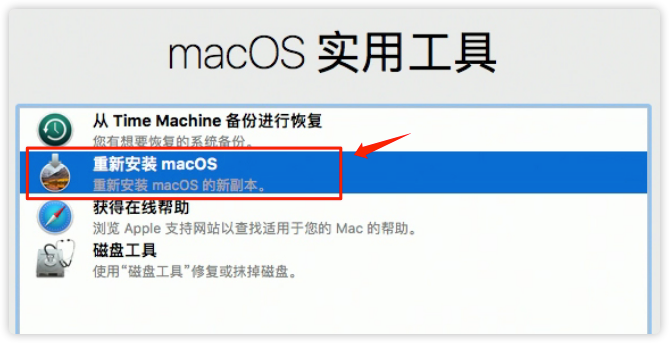
文章图片
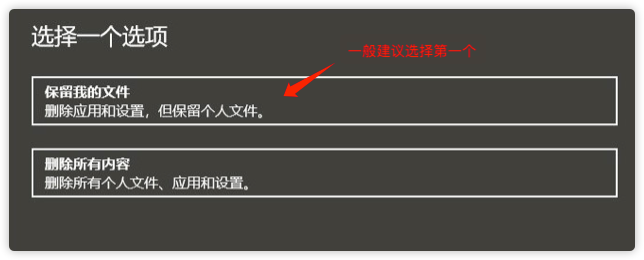
文章图片
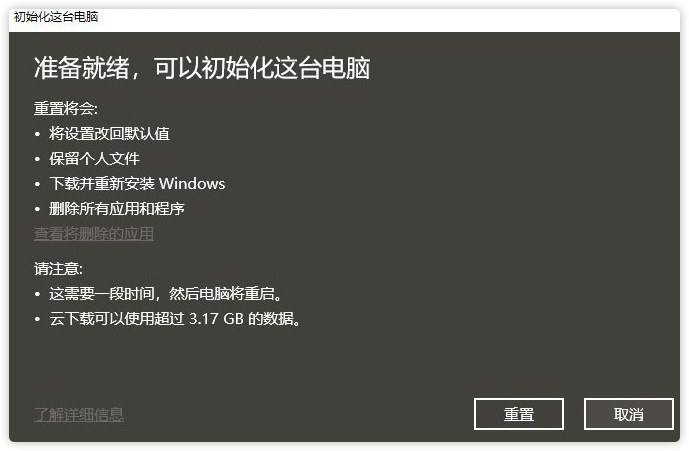
文章图片
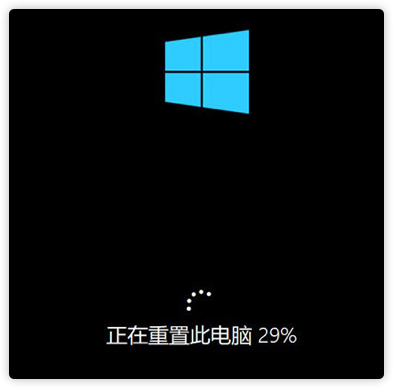
文章图片
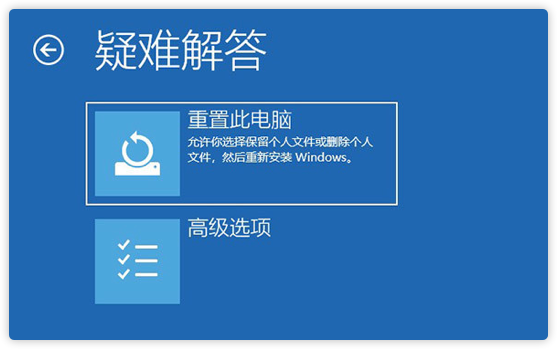
文章图片
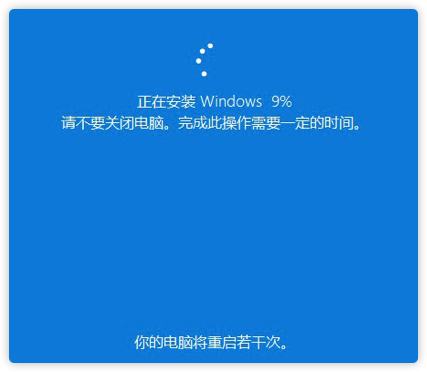
苹果电脑的mac系统有很多地方值得微软Windows学习 , 其中有一项就是网络重置系统 。
苹果电脑如果按住 Command () 和 R 键的同时按开机按钮 , 可以进入如下界面:
然后这个重新安装系统就是在线安装的 , 对于小白而言 , 不用准备任何东西 , 只要知道进入方式即可 。
微软经过这么多年 , 终于进化出来网络云重置系统的方式 , 但是是Windows 10 2020正式版开始的 , 在今年5月份才释放出来 。
快速查看你系统的版本号 , 按Win+R键 , 输入winver , 可以查看你系统的详细版本号 。
估计很多人跟我一样 , 都没达到2020的版本 , 所以如果可以更新的话 , 建议是更新到2020的版本 , 更新方法是在设置-》更新和安全中处理 。
即便是你的电脑还不具备这样的功能 , 但也值得先知道 , 因为将来你的电脑迟早会更新到具备这样功能的版本 , 将来肯定会用到这个功能 。
其实进入方法跟之前版本的进入方法一样 , 只是功能本身增加了新的内涵 , 分两种情况 。
第一种情况:还能正常进入系统的情况 , 这种情况最快捷的重置是按Win+R键 , 输入systemreset回车 , 就会进入重置流程 。
点击“下一步”后 , 就会看到“云下载”了 。
需要消耗4G的流量 , 所以建议用有线或者wifi网络来下载 。 继续点“下一步” , 就可以开始重置了 。
需要注意的是 , 云重装并不会保留任何第三方软件 , 重置完成后 , 所有的第三方软件均会消失 , 只有系统内置应用会被保留下来 , 选择了保留个人文件的 , 个人文件会被保留 。
之后就会进入不可控制的自动重置过程:
最花时间的可能还是系统下载过程 , 取决于你的网速 , 如果你的网速够快的话 , 通常都会预计到20-30分钟 , 如果网速慢的话 , 则需要更长的时间 。
第二种情况:是电脑已经无法进入系统了 , 这种情况就是我们常说的寄希望于进入疑难解答的界面 。
这个也是需要诟病的地方 , 好歹在win10之前的年代 , 有个按F8进入启动菜单的操作 , 到了win10这一操作没了 , 进入修复菜单需要“看运气” 。
正常情况 , 系统认为有故障无法进入会自动出现修复信息 , 无法进入的情况下 , 可以尝试在进入windows之前通过reset复位重启或者强制关机重启 , 来触发出现修复界面 , 就是如下界面:
这时候点“高级选项” , 再点“疑难解答-重置此电脑” , 就会进入重置流程 。
后续的过程根据提示操作 , 也会出现“云下载”的选择:
后续的过程跟第一种方法一样 , 直到最后重置成功 , 进入桌面 。
- 微软|win10重大更新!微软阻止用户屏蔽遥测服务,hosts失效
- 微软|微软宣布封杀!新版 Edge、Win10 新调整:不再支持 Flash
- Win10|网易云音乐新款蓝牙耳机获得设计大奖,目前降至189元,87%网友认为值!
- Win10|互联网时代,私域流量才是赚钱的捷径,五步教你打造流量池
- 三顿|PPT小白也能轻松学会,苹果iPhone12发布!产品介绍页上的这组切换动画
- 机智Phone云|12min:真正的小屏旗舰,小屏党的福音来了,iPhone
- 钨丝woosmart|Corei3-10100F发布,4核8线程,预算低玩家的福音
- 手机中国|Mini:神明的脚趾和新生的福音,从iPod到HomePod
- Win10|Win10 10月更新发布!全新开始菜单来了,这次你敢更新吗
- 安卓|旧手机的第二春!魔改+刷机帮你变废为宝,安卓党的福音,土豪请绕行!
